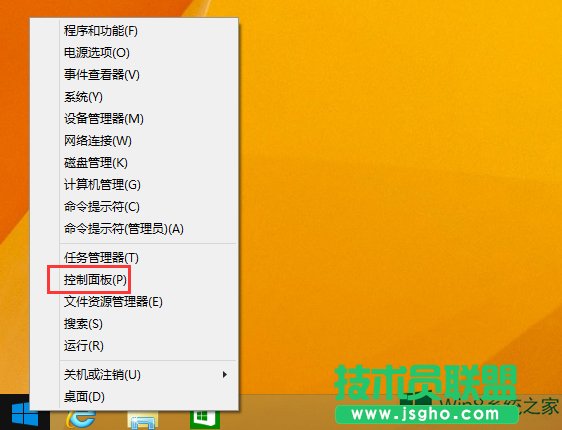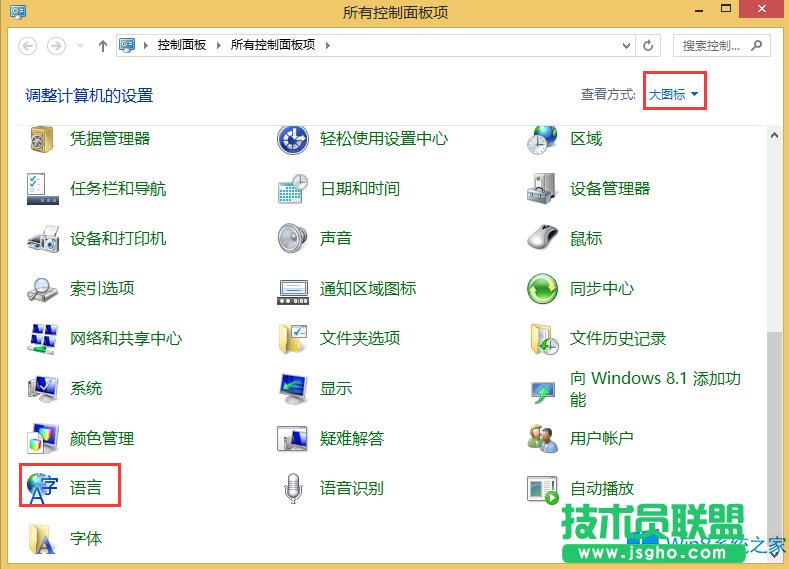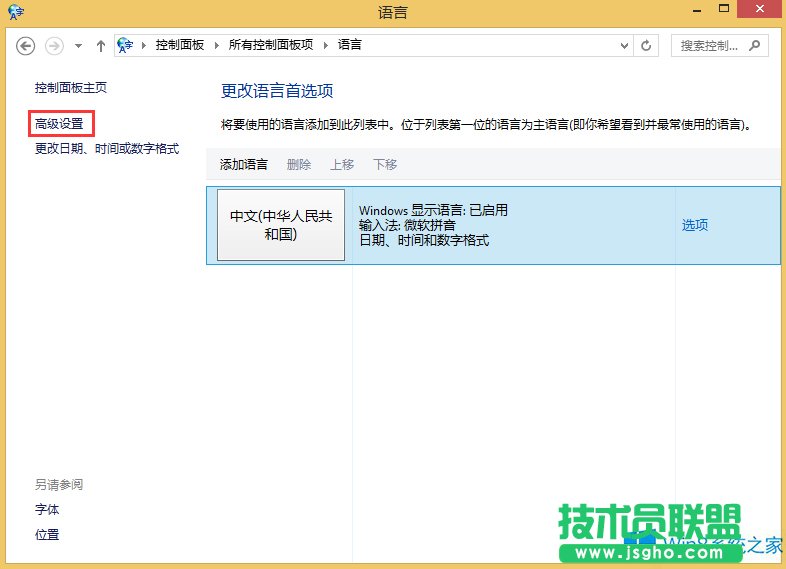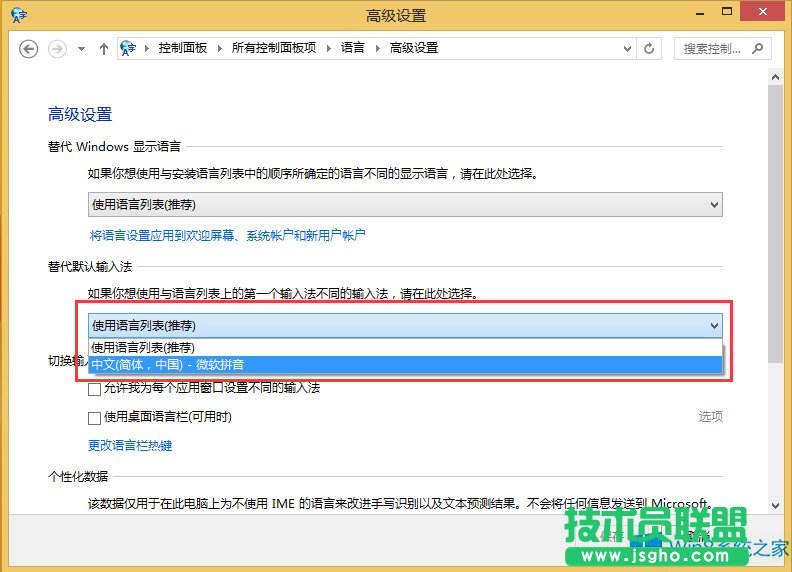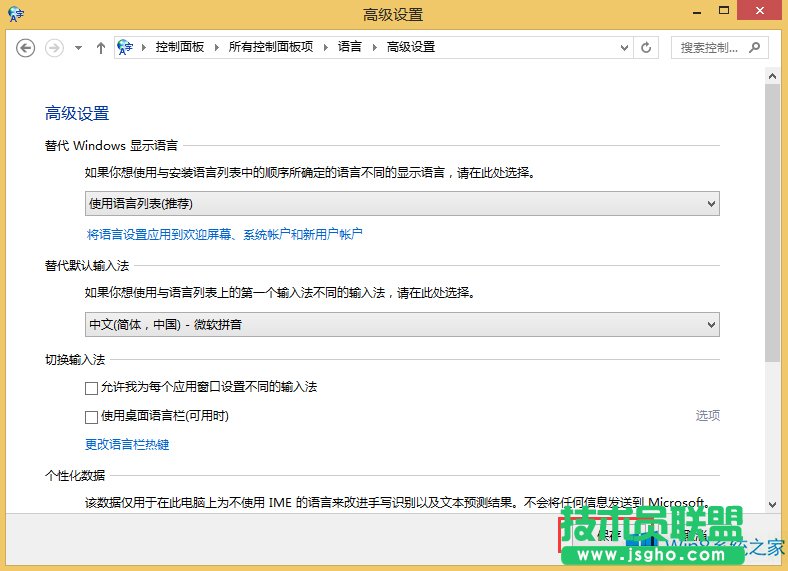Windows8更改默认输入法的方法
发布时间:2022-05-18 文章来源:深度系统下载 浏览:
|
Windows 8是美国微软开发的新一代操作系统,Windows 8共有4个发行版本,分别面向不同用户和设备。于2012年10月26日发布。微软在Windows 8操作系统上对界面做了相当大的调整。取消了经典主题以及Windows 7和Vista的Aero效果,加入了ModernUI,和Windows传统界面并存。同时Windows徽标大幅简化,以反映新的Modern UI风格。前身旗形标志转化成梯形。 我们知道系统自带的输入法并不智能,因此很多用户想使用自己安装的输入法,可是又不知道怎么设置为默认,那么Win8怎么更改默认输入法呢?不知道的朋友请看小编整理的Win8更改默认输入法的方法! 方法/步骤: 1、进入桌面后,使用快捷键“Win+X”,出现如下图所示界面,并选择控制面板选项。
2、进入“控制面板”后,把右上角的查看方式更改为“大图标”,之后找到“语言”选项,并点击。
3、选择左侧的“高级设置”。
4、在弹出界面选择“替代默认输入法”下面的“使用语言列表(推荐)”选项,此时会列出用户当前安装输入法,选择之后即可更改默认输入法。
5、更改默认输入法之后,选择界面右下角“保存”按钮,问题解决。
以上就是Win8更改默认输入法的方法了,方法很简单,我们只需要找到系统的“语言”,之后点击高级设置,最后在弹出来的界面选择自己想要默认的输入法了,记得要点保存就是了。 Windows 8是对云计算、智能移动设备、自然人机交互等新技术新概念的全面融合,也是“三屏一云”战略的一个重要环节。Windows 8提供了一个跨越电脑、笔记本电脑、平板电脑和智能手机的统一平台。 |
相关文章
本类教程排行
系统热门教程
本热门系统总排行